Oglas
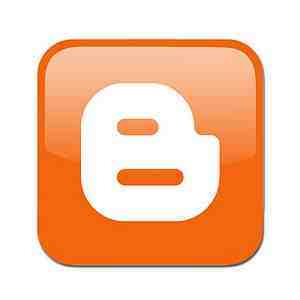 Mnogi od vas so verjetno skočili na WordPress ali Tumblr vlaka, vendar je na Bloggerju še vedno veliko ljudi. Google je v koraku z Joneses s svojim novim vmesnikom Blogger in Draft, spletno orodje pa še vedno ponuja cenejšo alternativo za popolno prilagajanje in izvirna imena domen za osebne bloge.
Mnogi od vas so verjetno skočili na WordPress ali Tumblr vlaka, vendar je na Bloggerju še vedno veliko ljudi. Google je v koraku z Joneses s svojim novim vmesnikom Blogger in Draft, spletno orodje pa še vedno ponuja cenejšo alternativo za popolno prilagajanje in izvirna imena domen za osebne bloge.
Če ste uporabnik Bloggerja, ste se morda občasno spraševali: »Kako lahko naredim enega od tistih noro kul kontaktnih obrazcev, ki jih imajo vsi drugi blogi na svetu?« Na srečo, če ste tudi a Google Dokumenti uporabnika, je to mogoče storiti relativno enostavno (in popolnoma brez bolečin).
Izdelava obrazca
Za začetek se prijavite v Google Dokumente in ustvarite nov obrazec, kot je prikazano na spodnji sliki. Za vaš obrazec lahko vnesete naslov, da se boste organizirali, vendar lahko ta del obrazca dejansko pustite kot »Brez naslova" in ne bi bilo nobene razlike. Če želite, da bo to legitimna stran za stik, morate uporabnikom zagotoviti vrsto vprašanja »besedilo odstavka«. To omogoča dovolj prostora za daljša vprašanja ali komentarje.
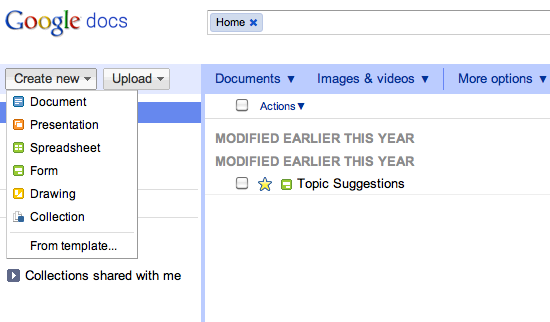
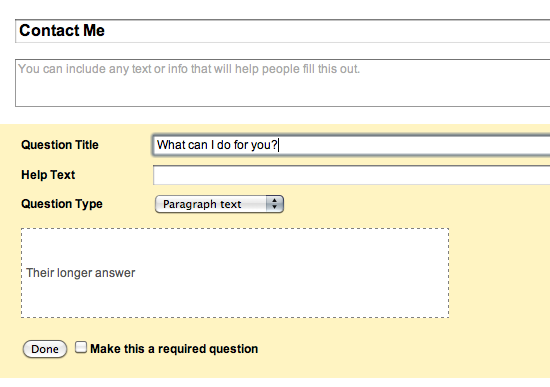
Upoštevajte, da privzeti obrazec samodejno vstavi dve vzorčni vprašanji. Ne pozabite izbrisati drugega vzorca, sicer boste imeli fantomsko poizvedbo, ki je v resnici ne potrebujete. Če pa želite dodati več vprašanj z različnimi oblikami odgovorov (potrditvena polja, več možnosti itd.), potem lahko to storite. Lahko celo podate odgovore, potrebne za elemente, kot so kontaktni podatki. Ko končate, se prepričajte, da ga ne pozabite shraniti.
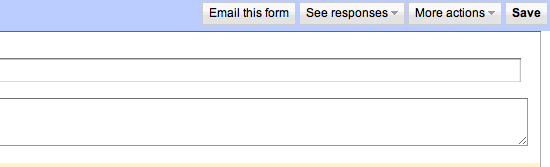
Raztrganje obrazca
Morda se že zavedate, da se Googlovi obrazci navadno držijo neprilagodljivih predlog, ki se pogosto ne ujemajo dobro z zasnovo vašega spletnega dnevnika. Seveda lahko obrazec vdelate s kodo iFrame, vendar še vedno ohranja isto obliko kot vnaprej oblikovane predloge za izrezovanje piškotkov. Na srečo obstaja način za to.
Ko izpolnite obrazec, se vrnite na domačo stran Dokumentov in odprite preglednico obrazca, ki ste ga pravkar ustvarili. Kot stranska opomba vam bo ta preglednica omogočila ogled vseh prispevkov v obrazcu. Ko prispete na to stran, izberite »Oblika« v menijski vrstici in nato kliknite »Pojdi na živo obliko“.
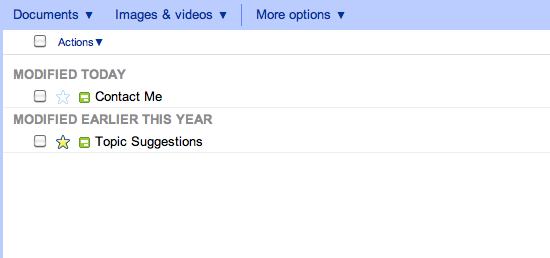
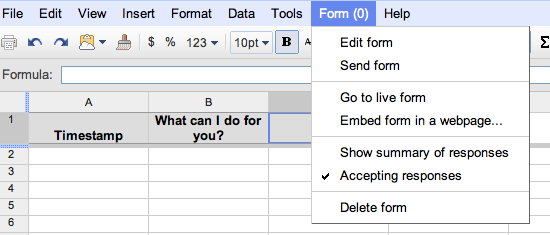
Ko gledate svojo stran z obrazcem, uporabite katero koli funkcijo, ki jo vaš brskalnik omogoča za ogled izvorne kode strani. Ker uporabljam Chrome na svojem Mac za to vadnico sem uporabil le sledilno ploščico, da odprem kontekstni meni in izberem »Ogled vira“.
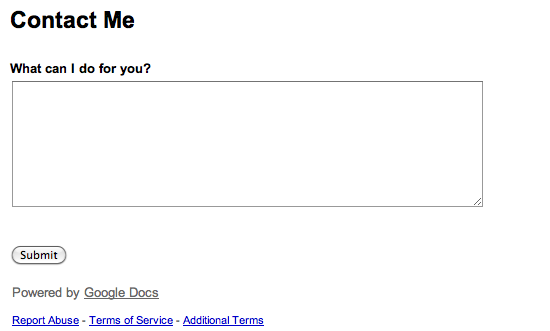
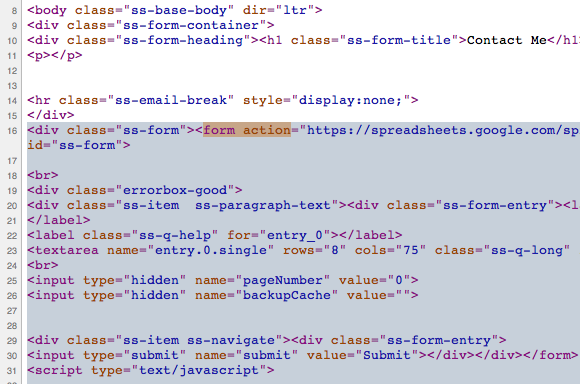
Tukaj lahko stvari postanejo dolgočasne, zato bodite pozorni. Uporabite funkcijo Najdi svojega brskalnika (CTRL + F), da poiščete izraz »oblikovati dejanje“. Ko ga najdete, bi morali videti to kodo:
Zabeležite si, kje je ta vrstica kode, in nato poiščite naslednji del kode:
Kopirajte vse od prve omenjene vrstice kode do naslednje omenjene vrstice kode. Če bi vam bilo bolj udobno prilepiti to kodo v besedilno aplikacijo, nadaljujte. Uporabili ga boste za trenutek.
Namestitev obrazca
Ko ste uspešno kopirali izbrano kodo v odložišče, pojdite na svojo Bloggerjevo nadzorno ploščo. Kot sem že rekel, uporabljam vmesnik Blogger v osnutku, vendar če uporabljate izvirni uporabniški vmesnik, boste še vedno lahko sledili.
Najprej morate ustvariti novo stran za svoj blog in jo poimenovati »Kontaktiraj me« ali kaj podobnega. Ko ga odprete, pojdite neposredno na HTML razdelek za urejanje strani in prilepite kodo.
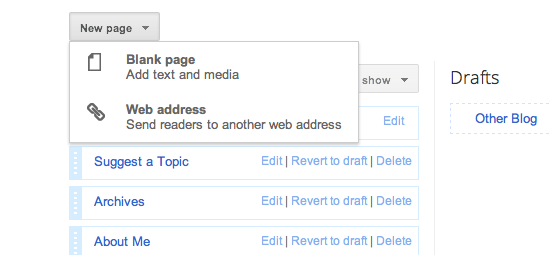
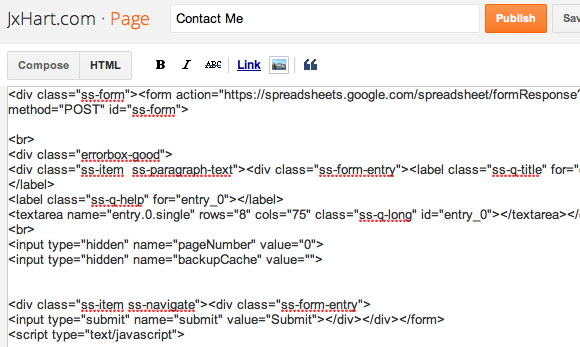
Do zdaj ste v bistvu opravili nalogo namestitve obrazca na svoj blog. Na tej točki bi moral biti vaš predogled podoben spodnji sliki. Vendar se bodo predogledi za različne ljudi razlikovali glede na stroj, ki ga uporabljajo.
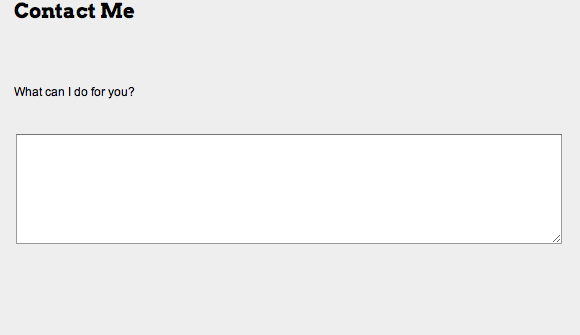
Prilagajanje obrazca
Kot sem ugotovil na svojem osebnem blogu, se včasih pojavijo težave, kot je preveč prostor med naslovom strani in samim obrazcem ali poljem za odgovore je prevelik za širino blog. Te manjše težave je mogoče enostavno odpraviti.
Če imate težave s tem, da je med naslovom in vprašanji preveč prostora, poiščite katero koli
br
oznake in jih izbrišite. Če pa imate težave s širino polja za odgovore, poiščite to vrstico kode:
Če nastavite vrednost »cols« na manjše število, lahko spremenite širino spletnega dnevnika, da bo ustrezala manjšim zaslonom ali nadomestnim brskalnikom. Poleg tega lahko med urejanjem strani dejansko spremenite pisave vprašanj. Z dovolj prilagajanja lahko na koncu dobite nekaj takega kot naslednja slika.
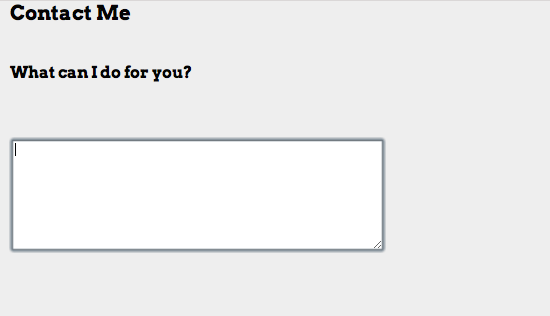
Zaključek
To je hiter in učinkovit način za umestitev obrazca za Google Dokumente, ki se ujema s slogom, na vaš blog Blogger in vadnico bi verjetno lahko prilagodili za kateri koli drug blog ali spletno mesto. Lahko naredite veliko več od tega, kar vidite tukaj, zato se malo poigrajte s tem.
Katera druga spletna mesta uporabljate za izdelavo spletnih obrazcev? Kako vam je ta vadnica uspela? Če imate težave pri izdelavi lastnega spletnega obrazca, nam to sporočite v komentarjih ali pa postavite vprašanje na MakeUseOf Answers.
Joshua Lockhart je v redu producent spletnih videov in nekoliko nadpovprečen avtor spletnih vsebine.